Snapchat är en plattform för sociala medier som är utformad för att skicka bilder och videor som automatiskt kommer att raderas efter en viss tidsperiod. Den tillfälliga karaktären av dessa "snaps" har varit den stora försäljningsstället för appen.
Även om Snapchat har några riktigt coola funktioner utöver det, är användarvänligheten när det gäller att hitta dessa funktioner ganska svår. Mycket av tiden lämnar Snapchat människor att skrapa på huvudet och fråga "hur använder jag det?"
Idag kommer vi att göra det lättare genom att samla några enkla svar på Snapchats vanligaste frågor.
Hur gör jag ett röst- eller videosamtal på Snapchat?
Vi har en separat artikel som förklarar hur man ringer video- och röstsamtal på Snapchat Snapchat lägger till gruppvideochattar och röstsamtalSnapchat rullar ut gruppvideochattar och gruppsamtal. Detta gör att du kan chatta med upp till 16 personer, eller röstchatt med upp till 32 personer. Läs mer .
I ett nötskal, så länge du och din vän (er) har tillgång till data eller Wi-Fi, kommer du att kunna chatta via röst eller video precis som du skulle göra med något annat konferensgränssnitt. Tryck bara på knapparna "telefon" eller "video" i det övre högra hörnet på skärmen så är du redo att gå.
Om du vill veta mer om röst- och videosamtal kan du också kolla in Snapchats hjälp sida om ämnet.
Dina frågor om Snapchat-berättelser, besvarade
Även om vi inte kan besvara alla frågor du kan ha om Snapchat-berättelser här, kommer vi definitivt att ta itu med det mest förvirrande.
1. Varför växlar Snapchat mellan vänner när jag tittar på berättelser?
En Snapchat-uppdateringsfunktion som orsakade användarna mest förvirring när den först kom ut var alternativet "auto-advanced" som startade när de tittade på historier.
Även om denna funktion har sett många efterföljande förbättringar, är det värt att förklara grunderna:
- När du tittar på en historia flyttar Snapchat dig till nästa historia på din lista när du är klar med att titta på (istället för att återvända till hemsidan).
- Om du vill hoppa över en berättelse, dra bara över skärmen med tummen.
- Om du vill stoppa autoplay, dra bara ner på skärmen med tummen. Du kommer tillbaka till huvudmenyn.
2. Vad är campusberättelser på Snapchat?
Campus Stories är en typ av Snapchat Story. De har samlats för utvalda högskolor och du kan bara se dem om:
- Du aktiverar dina lokationstjänster för appen.
- Du är för närvarande på ett universitetscampus.
- Eller så har du varit på ett universitetscampus inom det senaste dygnet.
Om du använder den här funktionen, kom ihåg att skydda din integritet, precis som för någon annan offentlig historia. Snapchat har fått lite dålig press för sina ”säkerhetsrisker”. Tyvärr är några av dessa problem välgrundade, som rapporterats av forbes under 2019.
När du använder Campus Stories:
- Undvik att använda fullständiga namn.
- Undvik att visa människor var du bor.
- Visa inte något du inte vill använda i en skärmdump.
- Förstå att det finns integritetsrisker.
Det är bättre att vara säker än ledsen.
3. Hur svarar jag på en Snapchat-berättelse?
För att svara på en Snapchat-berättelse:
- Dra uppåt på ett ögonblick medan du tittar på någons Snapchat-berättelse.
- Skriv ditt meddelande som svar.
- När du har skrivit klart skickas ditt meddelande till den personen.
Vad menar Emojis på Snapchat?


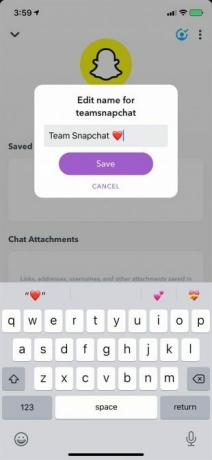
Lyckligtvis har vi redan en artikel som förklarar vad Snapchat emojis betyder Snapchat Emojis: Vi förklarar deras betydelse för digUndrar du vad Snapchat-emojierna betyder? Låt oss hjälpa dig att förstå Snapchat-emojis och deras betydelse. Läs mer . Vi rekommenderar att du kolla in det nu.
Men du kanske också lagt märke till några Friend Emojis som ibland visas bredvid andra människors användarnamn på Snapchat. Om du har frågor om dem är vi här för att hjälpa till.
1. Vad betyder timglas-emojierna på Snapchat?
Timglaset emoji betyder att din Snap Streak med din vän är på väg att löpa ut. Så du borde bli bättre och snabbt!
2. Vad betyder Cake Emoji på Snapchat?
Kakaemoji betyder att det är din väns födelsedag. Snapchat ger dig en vänlig påminnelse om att önska dem väl på sin speciella dag.
3. Hur ändrar jag emojis bredvid min väns namn?
Om du inte gillar Snapchats standardemoji som den använder för dina vänner kan du faktiskt ändra dem till olika symboler.
Så här ändrar du din väns emojis:
- Gå till din profil.
- Klicka på växelikonen på iOS och välj sedan Hantera> Friend Emojis. Bläddra ner till Android på Android Anpassa Emojis.
- Stäng av standardemojis för emojis som du väljer.
Så här lägger du till emojis direkt till din väns smeknamn:
- Välj ett namn på din vänlista för att visa din väns användarprofil.
- När du är på deras användarprofil klickar du på de tre punkterna i det övre högra hörnet på appskärmen för att utvidga menyn.
- Välja Redigera namn från menyn.
- Därifrån kan du göra alla ändringar av dina vänners användarnamn som du vill lägga till.
- När du är klar väljer du Spara.
Hur gör jag min egen Snapchat Geofilter?
Snapchat-geofilter är filter som kan tillämpas på dina bilder när du befinner dig inom en viss geografisk radie.
Snapchat har öppnat sin geofilterprocess så att du kan skapa ett för alla områden eller evenemang du vill. Du måste bara följa Snapchats riktlinjer för gemenskapens filter. Du måste också lämna tillräckligt med tid för att de ska godkänna din bild.
Hur kan jag göra en ansiktsbyte på Snapchat?

När det först kom ut tog alternativet Face Swap på Snapchat världen med storm. Den här funktionen är inte längre ny, men det är fortfarande kul att prova.
Om du fortfarande vill veta hur du kommer åt den här linsen:
- Slå på din framåtvända kamera och se till att ansiktet är synligt och centrerat på skärmen.
- I appen trycker du på smiley-ikonen bredvid kameraknappen. Detta aktiverar linskarusellen.
- Bläddra igenom karusellen.
- Om du inte hittar alternativet Face Swap i karusellen, se till att du är på Bläddra alternativet längst ner på skärmen, skriv sedan in "ansiktsbyte" i sökfältet längst upp. Välj Face Swap-filter av Snapchat.
Hur sätter jag en selfie i min Snapchat-ikon?
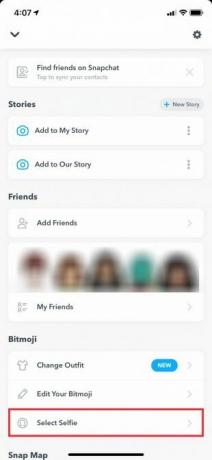


Snapchat har kraftigt övergått till användningen av ”bitmojis” för selfies. Dessa bitmojis är anpassningsbara avatarer från ditt riktiga jag.
Om du vill lägga en bitmoji-"selfie" i din Snapchat-ikon:
- Kontrollera först att du har skapat en bitmoji. Du kan designa en i appen själv.
- När du har fått en bitmoji, gå till din profilsida och bläddra ner till Bitmoji sektion.
- Välja Välj Selfie.
- Med Snapchat kan du ändra din profilbild till en selfie av denna digitala avatar. Avatorn är synlig för alla som känner till ditt Snapchat-användarnamn.
Hur aktiverar jag Snapchats mörka läge?
Ärligt? Du kan inte göra det ännu!
För dem som inte känner till termen: Dark Mode är en skärminställning som används i många moderna appar. Det minskar belastningen på ögonen när du tittar på din telefon sent på kvällen genom att stänga av en vit bakgrund till svart. Du kan titta på videon ovan för mer information.
Det finns hackor där som kan hjälpa dig att aktivera Dark Mode i Snapchat, men det finns ingen officiell uppdatering från Snapchat än. Som sådan rekommenderar vi att vi bokmärker vår artikel om de nya Snapchat-funktionerna du behöver veta om De 15 senaste Snapchat-funktionerna du behöver veta omFå appar uppdateras ganska lika ofta eller så dramatiskt som Snapchat. Appens senaste uppdatering innehöll en omfattande översyn som erbjuder helt nya funktioner, nya filter, ett nytt teckensnitt och massor av förvirring. Läs mer . På så sätt kan du hålla ett öga på nyligen införda förändringar.
Hur gör jag en Slow Motion-video i Snapchat?

Även om Snapchat inte längre är "kungen" för långsamma videoeffekter, har den filter som kan användas för att ändra hastigheten på dina videor.
För att hitta en långsam rörelseeffekt:
- Öppna Snapchat-appen.
- Slå på den framåtvända kameran.
- I appen trycker du på smiley-ikonen bredvid kameraknappen. Detta aktiverar linskarusellen.
- Bläddra igenom karusellen för att hitta den filtereffekt du behöver.
- Om du inte hittar alternativet långsam rörelse, se till att du är på Bläddra i kameraskärmen. Skriv "långsam" eller "långsam rörelse" i sökfältet.
- Om det finns ytterligare linser som du kan använda med den effekten, kommer de att dyka upp där.
Har du några fler Snapchat-frågor?
Trots dess ständiga uppdateringar och en mängd ibland förvirrande val blir Snapchat aldrig tråkigt. Appen har också hjälpt till att skapa en hel stil med sociala mediekommunikationer som nu också är populära bland sina konkurrenter. Men det betyder att användare kan ha frågor som behöver besvaras ibland.
Vi hoppas att den här artikeln har svarat på alla dina Snapchat-frågor, men om inte, känn dig fri att ställa något annat i kommentarerna nedan. Även om vi inte kan svara direkt, kan andra Snapchat-användare kunna hjälpa till. Och medan du väntar på ett svar, kolla in vår lista över de bästa Snapchat-filter och viktiga Snapchat-linser Den bästa lista över Snapchat-filter och väsentliga Snapchat-objektivVill du välja det bästa Snapchat-filtret för dina foton? Här är en lista över de bästa Snapchat-linserna och vilka du bör använda. Läs mer .
Affiliate Disclosure: Genom att köpa de produkter vi rekommenderar hjälper du att hålla webbplatsen vid liv. Läs mer.
Med en kandidatexamen i design och en bakgrund inom podcasting arbetar Shianne nu som innehållsförfattare och 2D illustratör. Hon skriver om kreativ teknik, underhållning och produktivitet.